- Auteur : artemin01
- Version de Minecraft : 1.16+
- Type de Map : Visite
Replongez à l’époque du Far West grâce à cette reconstitution fidèle d’une ville se trouvant dans le territoire de l’Utah dans les années 1850. Wild West Railroad Town est un incroyable projet réalisé par artemin01 qui vous propose une carte contenant une ville entourée de montagnes ainsi qu’un chemin de fer se trouvant à proximité.
Tous les bâtiments ont été décorés et vous pourrez explorer un saloon, une banque, un bureau de shérif, un hôtel, divers magasins, une église et beaucoup d’autres choses encore. L’auteur nous indique qu’il a consulté de nombreux articles historiques pour obtenir des images et des plans afin d’apporter à sa carte un maximum de détails qui peuvent l’aider à en faire une ville vraiment réaliste et cohérente. Il s’est aussi inspiré du célèbre jeu de rockstar, Red Dead Redemption 2, pour la décoration intérieur et extérieur de ses bâtiments. Il est à noter que cette ville est purement fictive et n’existe pas, mais l’auteur a essayé d’être le plus réaliste possible afin que votre visite ressemble à un voyage dans le temps.
Voici l’histoire de cette ville :
La ville a été construite sur le territoire de l’Utah, lorsque des mines d’or ont été découvertes dans les années 1850. Le premier chemin de fer transcontinental a été construit entre 1863 et 1869, année où il a été relié au chemin de fer du Pacifique central dans l’Utah. La ville a donc été construite principalement pour les personnes qui travaillaient sur le Pacifique central avant son achèvement définitif en 1869. Depuis lors, la ville est devenue assez riche, car de plus en plus de gens ont commencé à aller en Californie pour chercher de l’or, pour des terres qui étaient vendues rapidement et à bas prix.
Galerie
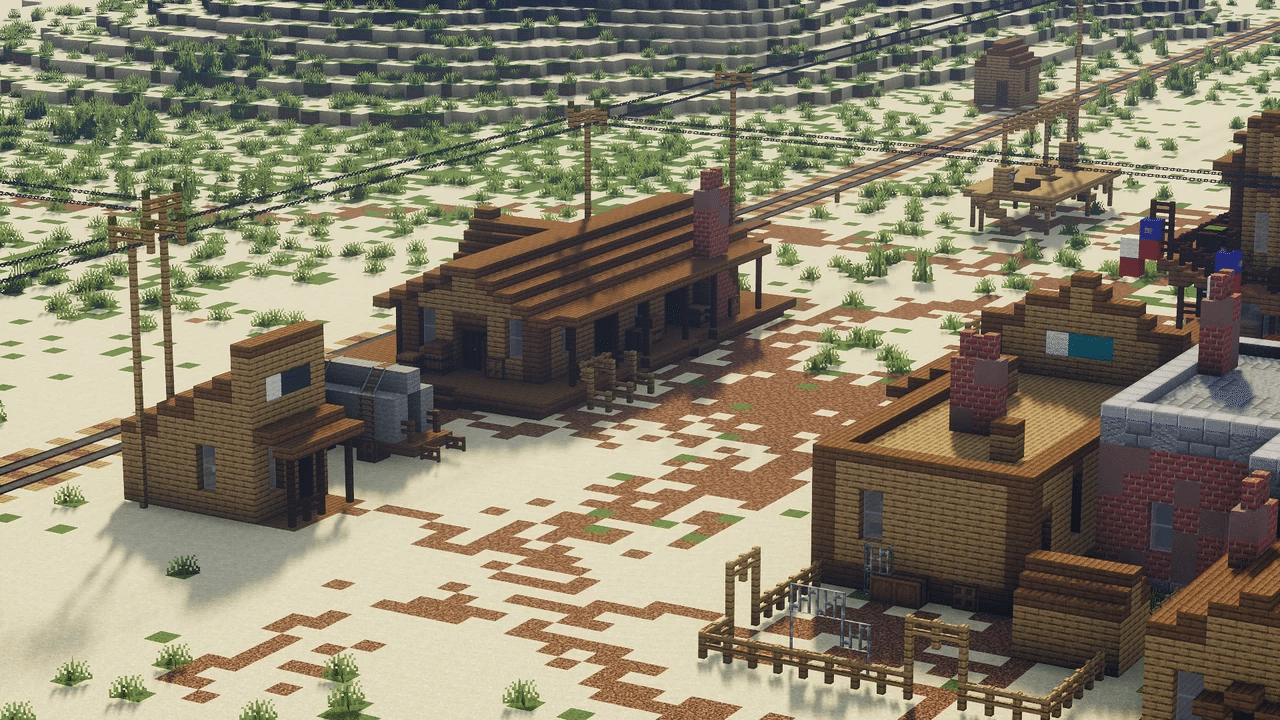
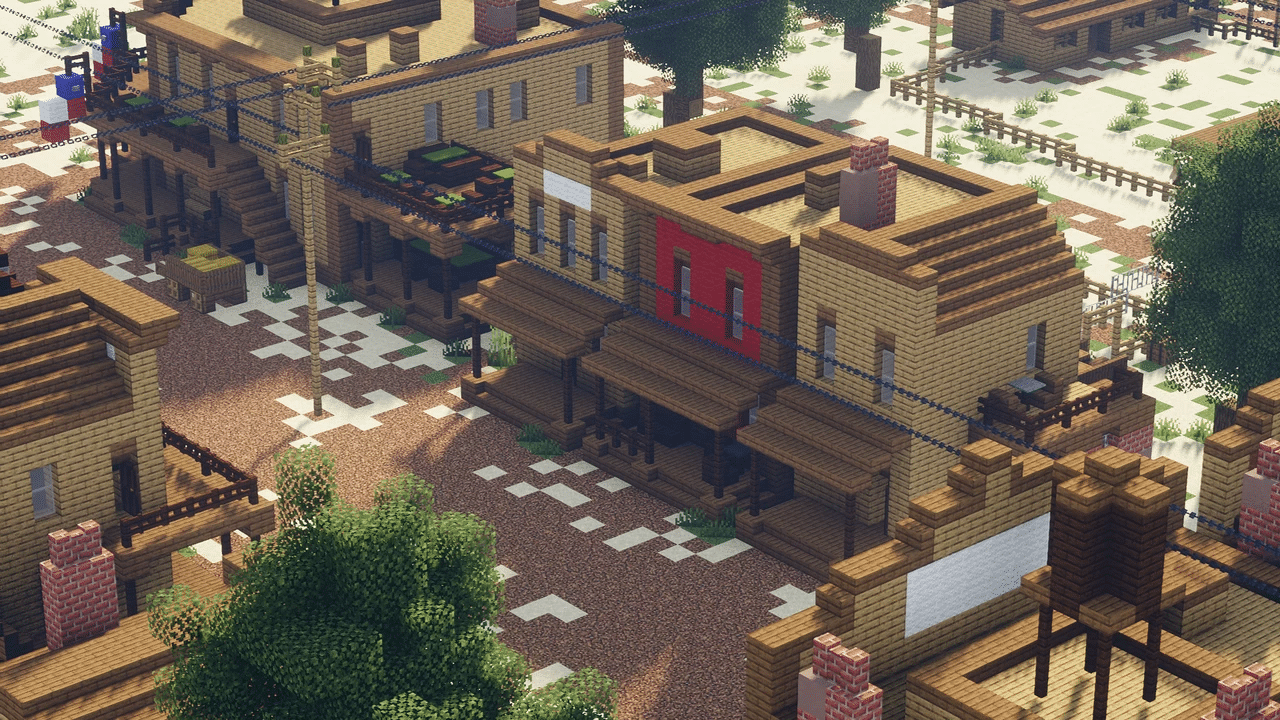
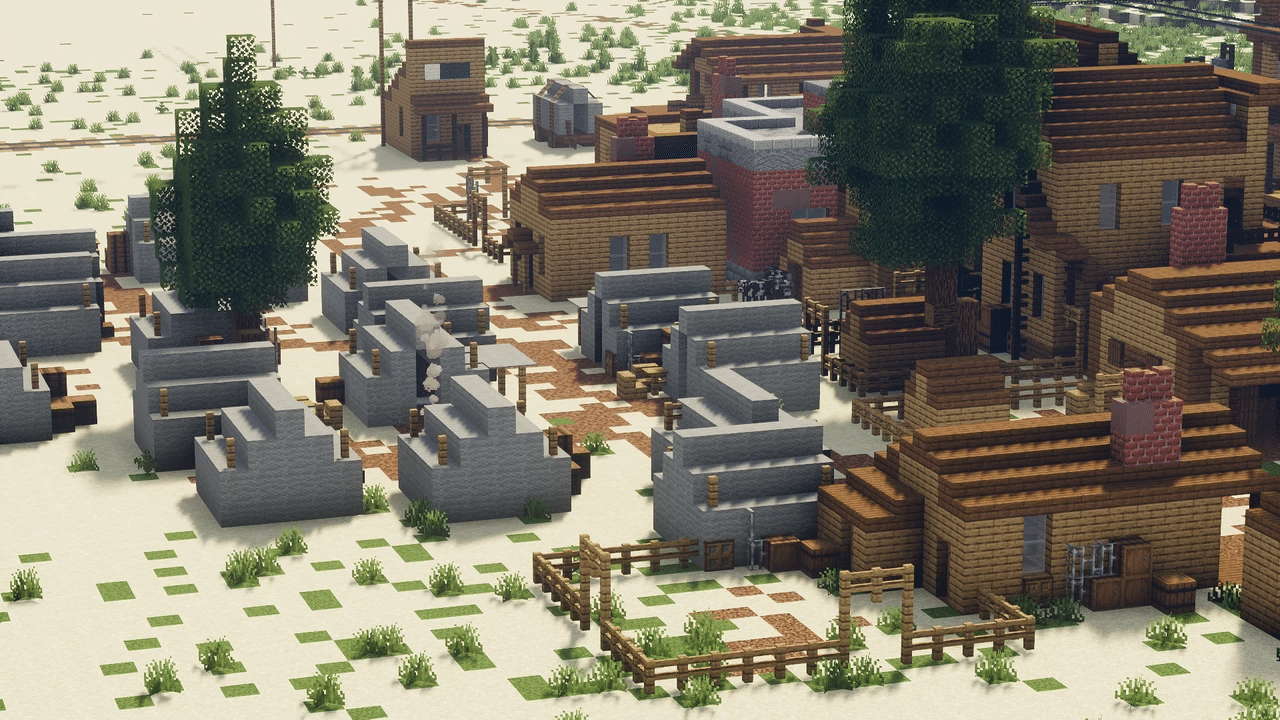

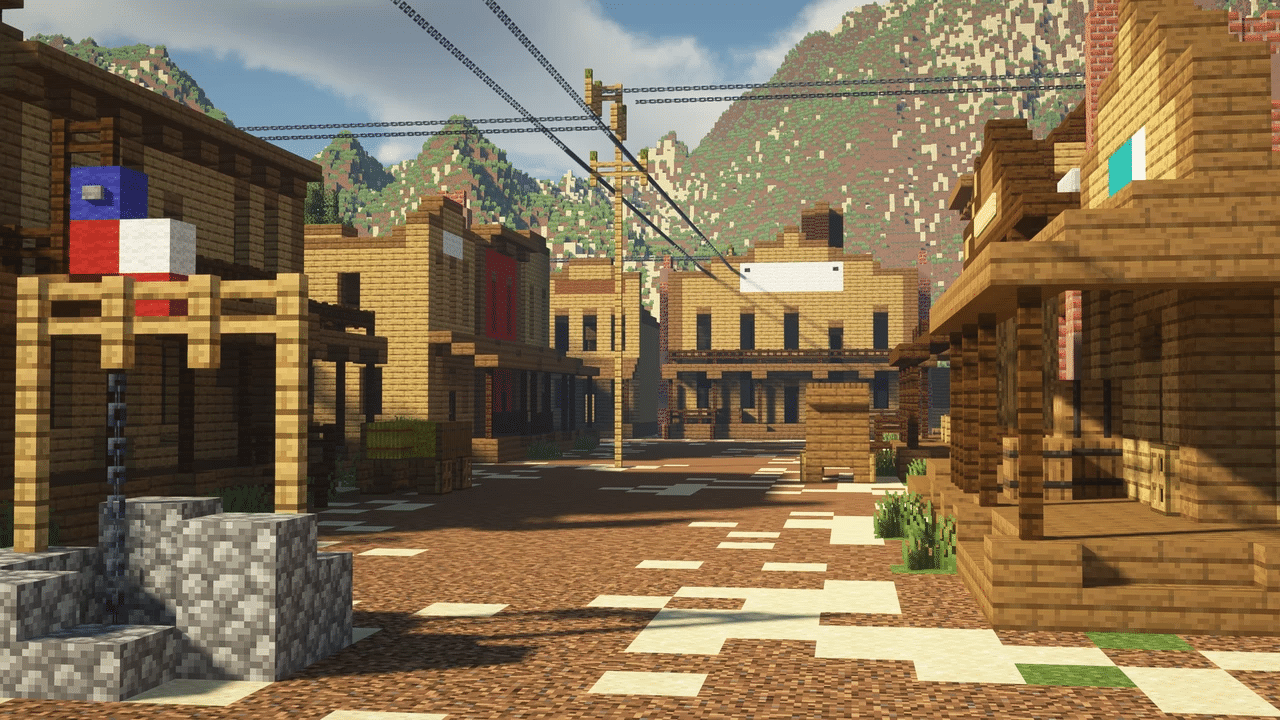

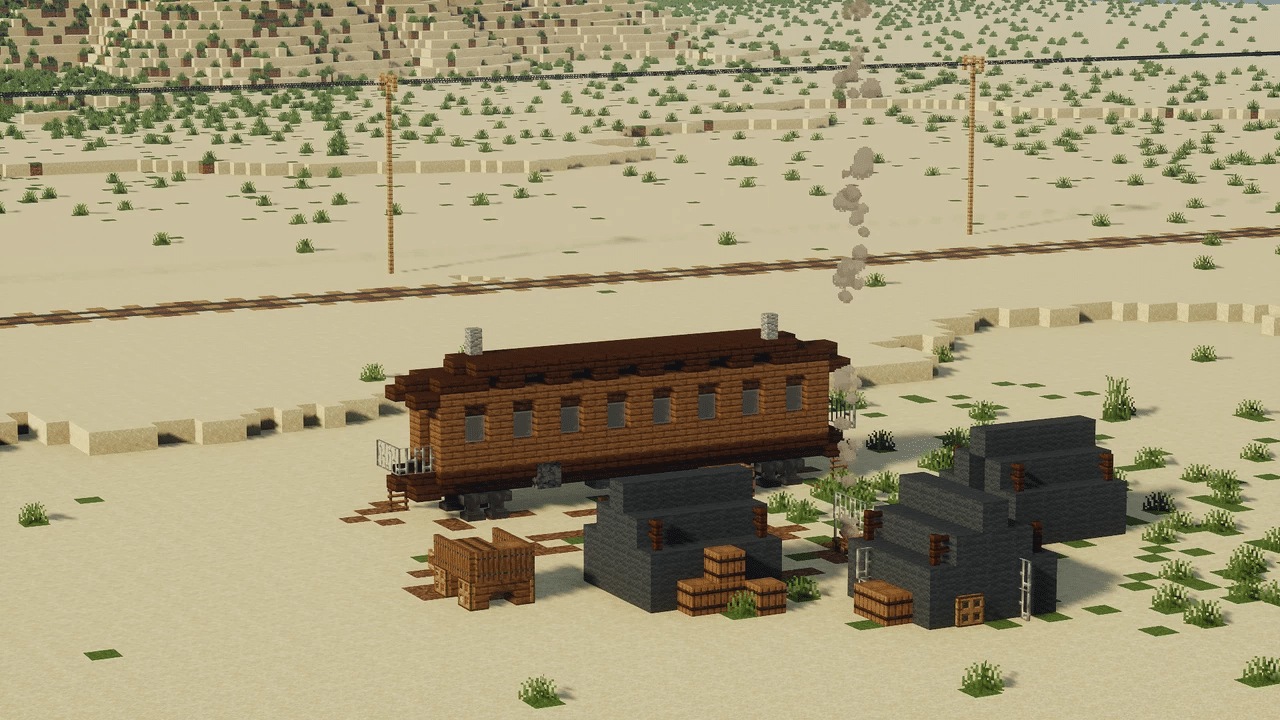
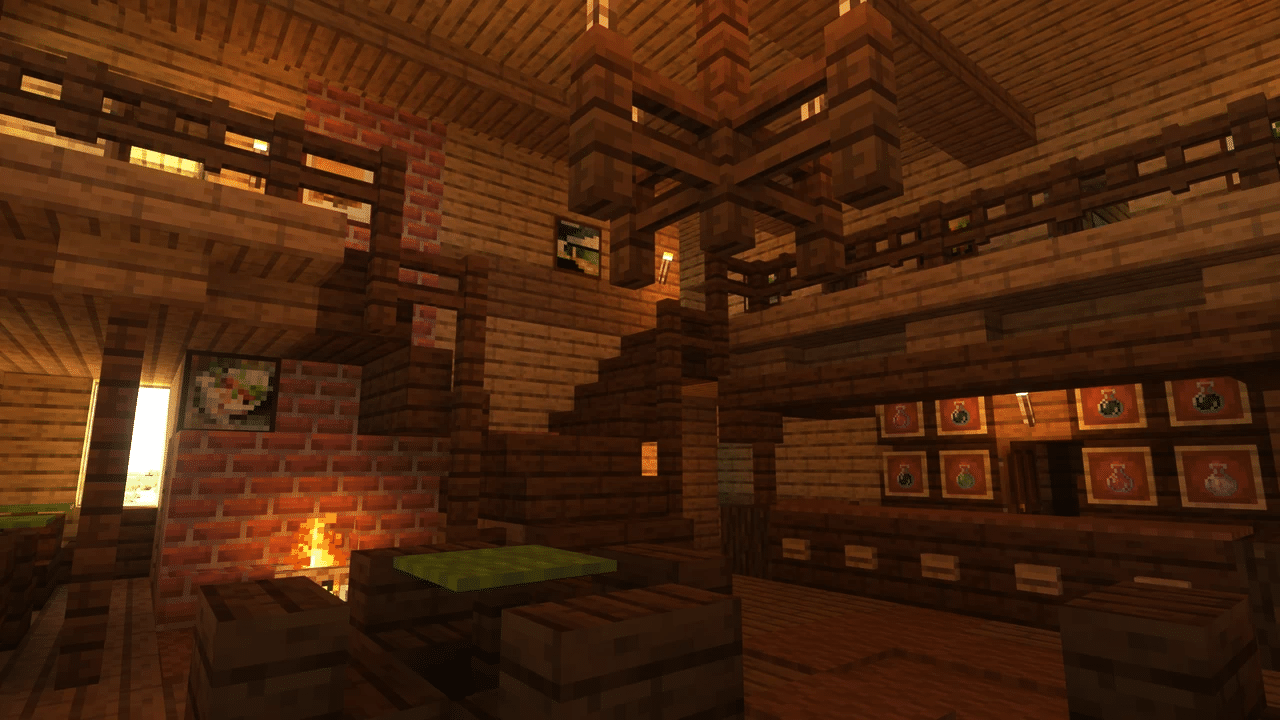
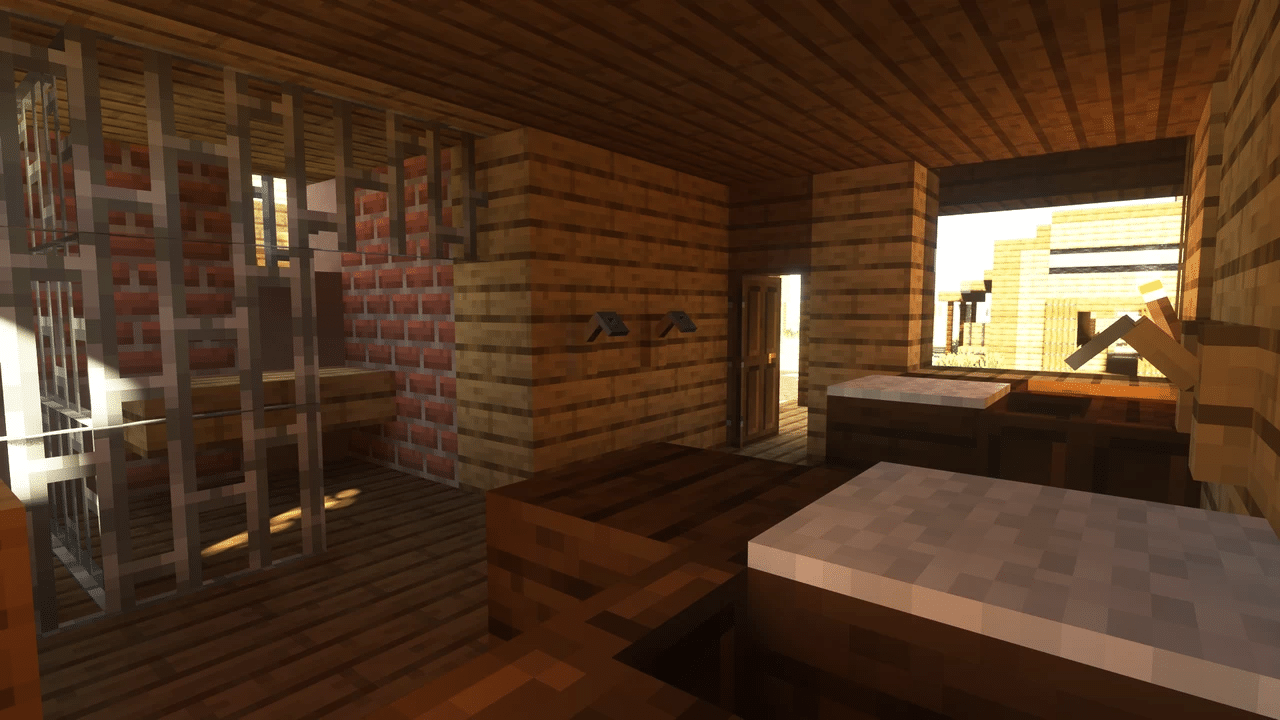

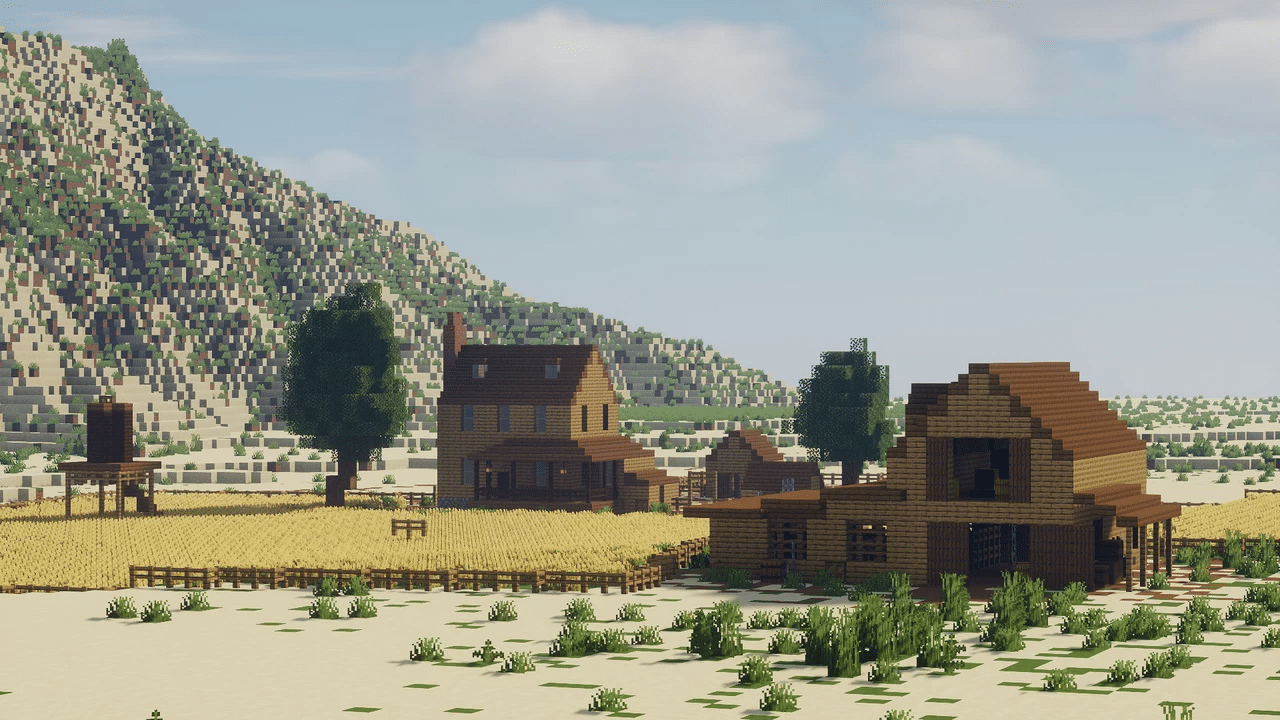
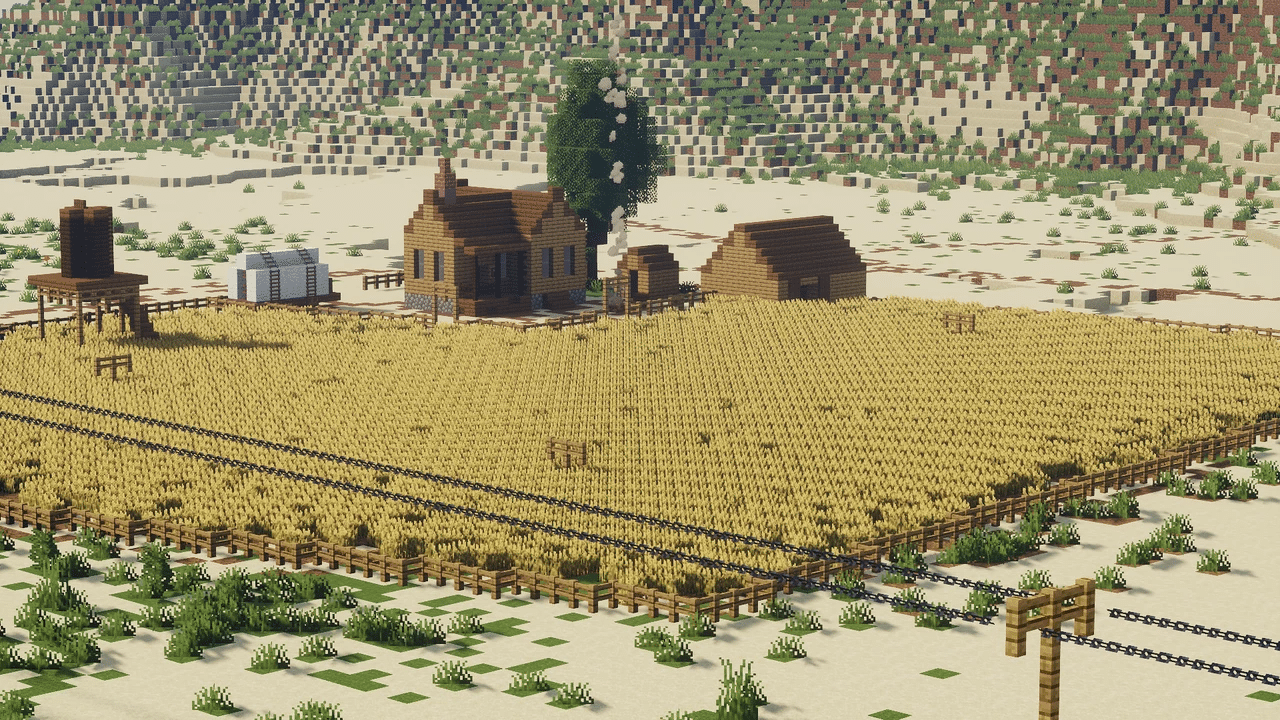

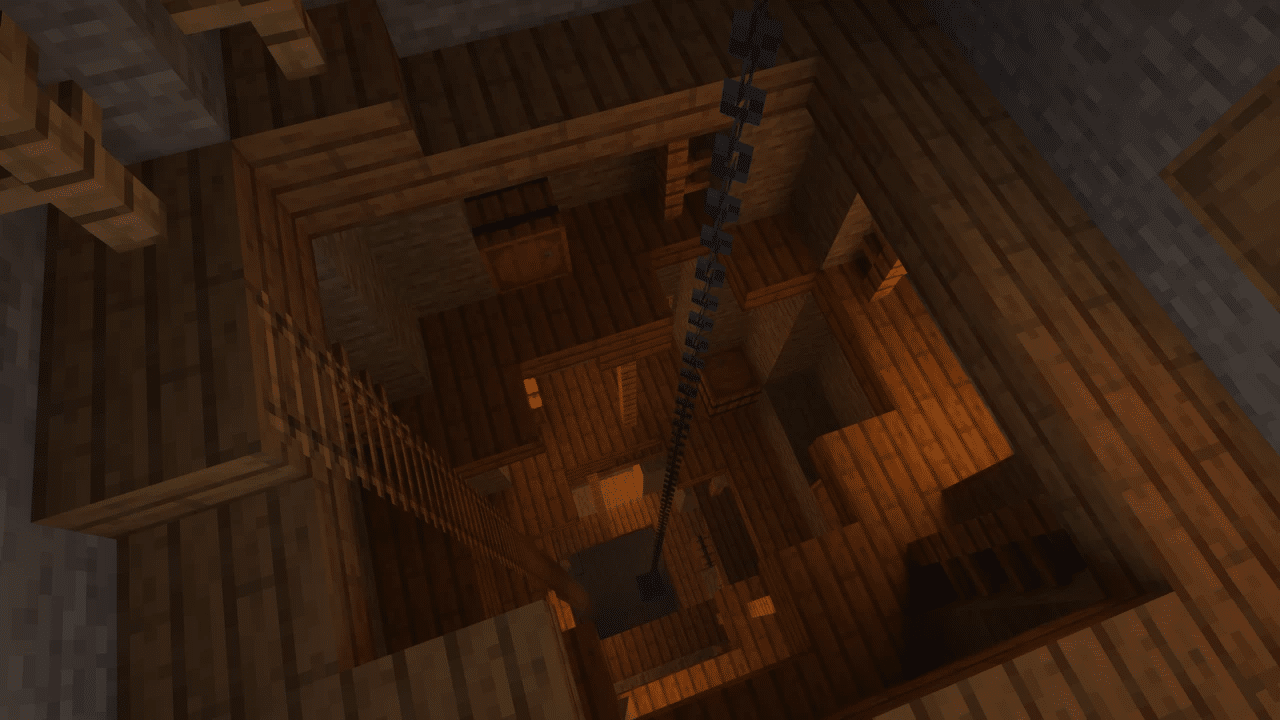


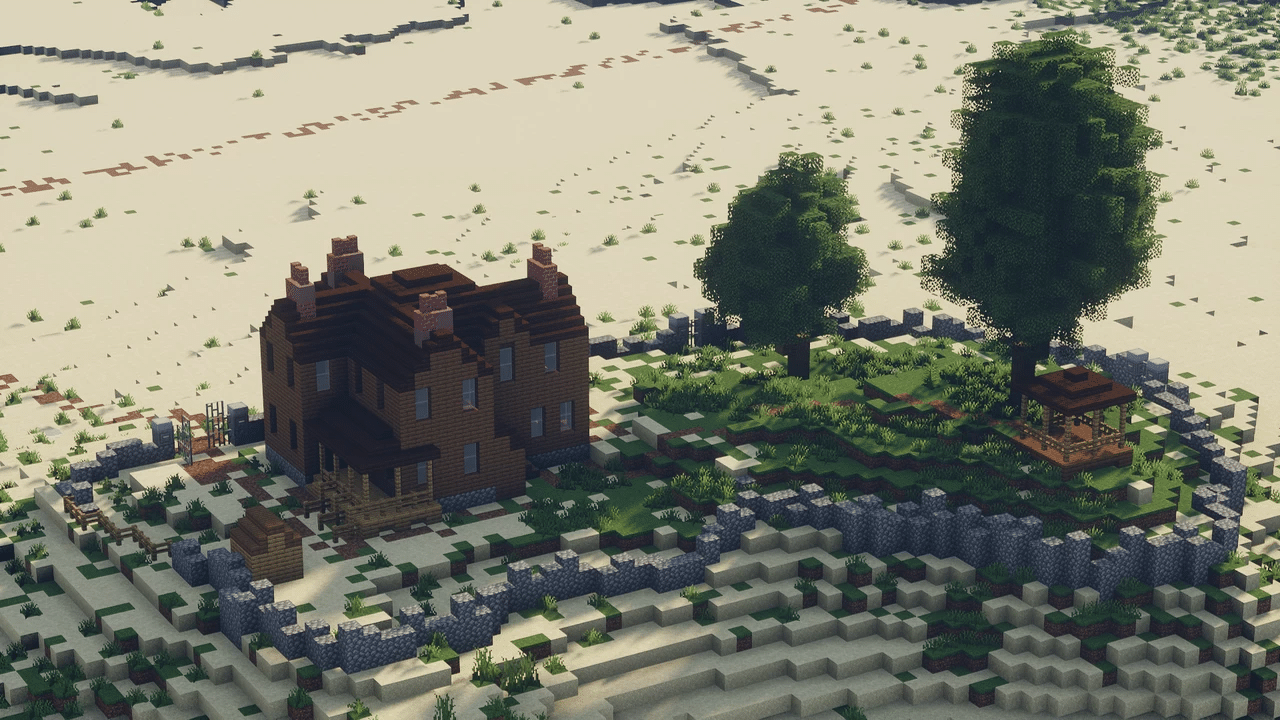
Téléchargement
[1.16+] Wild West Railroad Town
Comment installer une map sur Minecraft ?
Commencez par télécharger la map puis trouvez votre dossier .minecraft :
• Windows : Allez dans le menu Démarrer, puis rendez-vous dans Exécuter. Sinon, faites Touche Windows + R. Ensuite, tapez %appdata% dans la barre de recherche, puis allez dans le dossier .minecraft.
• Linux : Appuyez en même temps sur ALT + F2. Vous devriez normalement avoir votre .minecraft.
Si vous ne le voyez pas, activez les dossiers cachés avec la combinaison CTRL + H.
• Mac : Votre dossier minecraft se trouve dans Utilisateur > Bibliothèque > Application Support. Si vous ne trouvez pas Application Support, faites Finder > Barre des menus : Aller + Maintenir ALT > Bibliothèque.
Ouvrez l’archive de la map, et transférez le dossier qui s’y trouve dans le dossier saves.
Lancez le jeu, et amusez-vous bien !
Si vous souhaitez plus de détails sur la procédure d’installation, consultez notre guide qui explique en détail comment installer une Map sur Minecraft

![[Map] Wild West Railroad Town [1.16] Map : Wild West Railroad Town](https://www.minecraft-france.fr/wp-content/uploads/2020/11/wild-west-railroad-twon.jpg)